Slik løser du Bluetooth-problemer på Windows 10

Bluetooth lar deg koble Windows 10-enheter og tilbehør til PC-en din uten behov for ledninger. Her er ulike teknikker for å løse Bluetooth-problemer.
Apple utvider sin pakke med verktøy som tilbys på Apples data- og personvernside, som tidligere inkluderte:
img src: 9To5 mac
Med denne nye funksjonen som tilbys av Apple, vil iPhone-brukere endelig kunne overføre bilder og videoer fra iCloud Library til Google Photos. Dette betyr at hvis du mangler plass på iCloud eller lagringen er nesten full, kan du overføre noen medier til Google Photos uten å betale ekstra .

img src: 9To5 mac
I likhet med iCloud Photos er Google Photos en skylagringstjeneste , og den gjør det mulig å beholde alle bilde- og videobiblioteker på skyen, slik at du får tilgang fra hvor som helst, når som helst.
Er ikke dette gode nyheter? Vel, ja nå kan du offisielt overføre iCloud Photos til Google Photos.
Men hvordan fungerer denne overføringen av iCloud Photos til Google Photos, og hva er forhåndskravene?
Oversikt:
For å vite mer om det, les videre.
Før du begynner å overføre iCloud Photos til Google Photos, sørg for at du følger de nevnte tingene:
Når alt det ovennevnte er innebygd, kan du begynne å overføre bilder fra iCloud til Google.
Ytterligere informasjon:
Google-kontoens totale lagringsplass gjelder dataene som er flyttet fra iCloud til Google Foto. Dette betyr at hvis mer enn 20 000 bilder overføres, vil de ikke vises i albumet fordi Google Foto har en grense på 20 000 bilder per album.
Hvordan overføre iCloud-bilder direkte til Google Photos?
For å overføre bilder og videoer fra iCloud til Google Photos, må du følge trinnene nedenfor:
1. Gå til privacy.apple.com og logg på med Apple-ID-en du vil bruke til å overføre data fra.
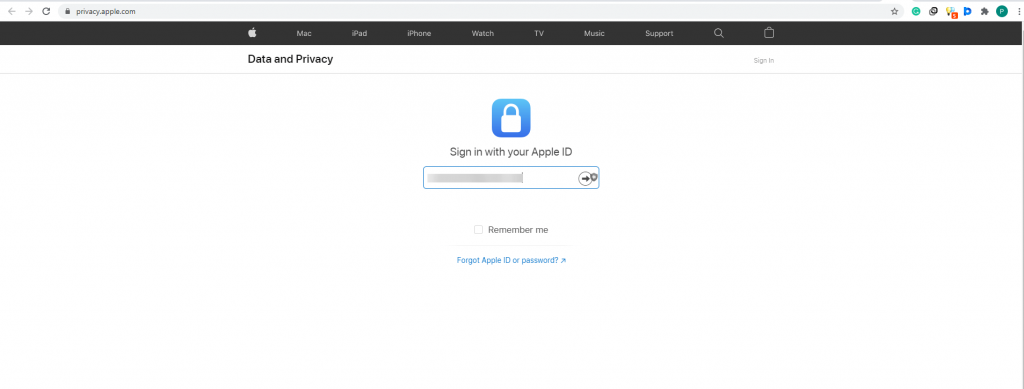
2. Velg alternativet "Overfør en kopi av dataene dine".

Img src: 9to5mac
3. Klikk "Be om å overføre en kopi av dataene dine."
Merk : Siden tjenesten er tilgjengelig i utvalgte land som Canada, Australia, EU, Island, New Zealand, Storbritannia, Norge, Liechtenstein og USA, vil du få dette alternativet hvis du tilhører disse stedene.
4. Velg Google Foto fra rullegardinmenyen.
5. Velg deretter dataene du vil overføre. Hvis du vil flytte både bilder og video, merker du av i boksen ved siden av dem, ellers merker du av for dataene du ønsker å overføre.
6. Se etter tilgjengelig lagringsplass på Google Foto, siden mangel på det vil sette prosessen på pause.
7. Logg på Google-kontoen din > la Apple legge til valgte data i Google Foto-kontoen
8. Følg instruksjonene på skjermen, bekreft detaljer > "Bekreft overføring". Apple vil nå overføre iCloud-bilder og -videoer til Google Photos.
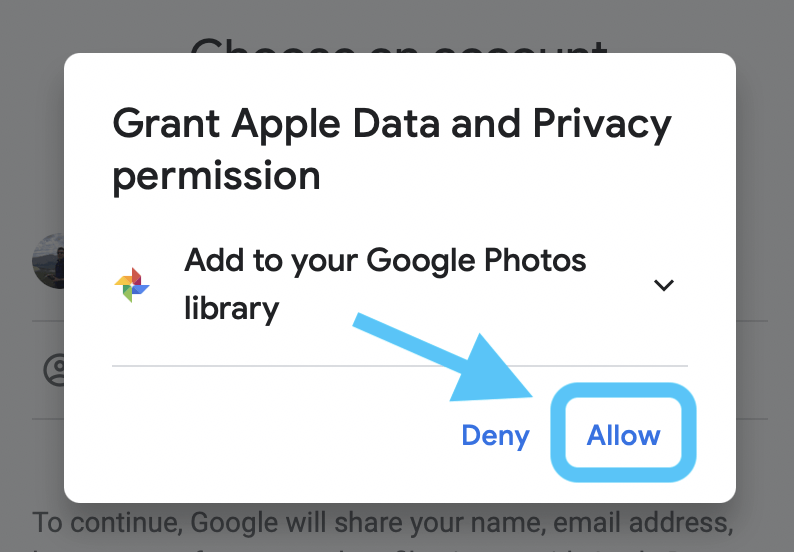
Img src: 9to5mac
Ytterligere informasjon :
For å begynne med dataoverføringen fra iCloud til Google Foto, må du logge på Google-kontoen din. Når det er gjort, vil overføringsprosessen starte. Deretter vil du motta en e-post som informerer deg om dataoverføringen, og når du er ferdig, vil du motta en bekreftelses-e-post. Videre, hvis dataoverføringsforespørselen avbrytes i midten, men noen bilder og videoer allerede er flyttet, forblir den i Google Foto.
Gå til: privacy.apple.com/account for å sjekke statusen til forespørselen din .
For å få mer informasjon, sjekk støttedokumentet .
Dette er alt, ved å bruke disse enkle trinnene kan du enkelt overføre bilder fra iCloud til Google Photos.
I tillegg til dette er det visse andre ting du må huske på.
Ofte stilte spørsmål: Overføring av iCloud-bilder og -videoer til Google Photos
Q1. Vil overføring av bilder og videoer fra iCloud påvirke det lagrede innholdet?
Nei, flytting av bilder og videoer fra iCloud vil ikke fjerne eller endre innholdet som er lagret hos Apple. Fordi bare en kopi av innholdet deles med Google Foto. Klikk her for å få flere detaljer .
Q2. Hvor lang tid tar dataoverføring?
Overføringsprosessen tar mellom tre og en uke, ettersom Apple først bekrefter forespørselen, og etter bekreftelse, som er gjort av en ekte bruker, starter prosessen.
Q3. Kan jeg overføre alle data?
Alt innhold som er lagret på iCloud-bilder som .mpg, .mod, .mmv, .tod, .wmv, .asf, .avi, .divx, .mov, .m4v, .3gp, .3g2, .mp4, .m2t, . m2ts, .mts og .mkv, og etterlater formater og data som Smart Albums, Live Photos, bildestrøminnhold og enkelte RAW-filer kan ikke overføres.
Q4. Hvem alle kan få tilgang til denne tjenesten?
For tiden kan kunder bosatt i Canada, Australia, EU, Island, New Zealand, Storbritannia, Norge, Liechtenstein og USA overføre iCloud-bilder til Google Foto. Snart vil tjenesten også være tilgjengelig for indiske brukere.
Q5. Kan jeg overføre Apple-data til andre tjenester?
Bluetooth lar deg koble Windows 10-enheter og tilbehør til PC-en din uten behov for ledninger. Her er ulike teknikker for å løse Bluetooth-problemer.
Lær deg å ta kontroll over personvernet ditt ved å tømme Bing-søkeloggen og Microsoft Edge-loggen med enkle trinn.
Oppdag den beste samarbeidsprogramvaren for små bedrifter. Finn verktøy som kan forbedre kommunikasjon og produktivitet i teamet ditt.
Lær hvordan du holder statusen din aktiv i Microsoft Teams. Følg våre trinn for å sikre at du alltid er tilgjengelig for kolleger og kunder.
Oppdag den beste prosjektledelsesprogramvaren for småbedrifter som kan hjelpe deg med å organisere prosjekter og oppgaver effektivt.
Gjenopprett siste økt enkelt i Microsoft Edge, Google Chrome, Mozilla Firefox og Internet Explorer. Dette trikset er nyttig når du ved et uhell lukker en hvilken som helst fane i nettleseren.
Hvis du har mange duplikater klumpet på Google Photos eller ønsker å eliminere duplikatbilder, så sjekk ut de mange måtene å slette duplikater i Google Photos.
Hvordan fikse at Nintendo Switch ikke slår seg på? Her er 4 enkle løsninger for å fikse at Nintendo Switch ikke slår seg på.
Lær hvordan du tilbakestiller Gmail-passordet ditt enkelt og sikkert. Endre passordet regelmessig for å beskytte kontoen din.
Lær hvordan du konfigurerer flere skjermer på Windows 10 med denne bloggen. Det være seg to eller tre eller flere skjermer, du kan enkelt sette opp skjermer for spilling eller koding.








